Depanarea problemelor cu codul de verificare
Există o serie de explicații posibile pentru care codurile de verificare nu sosesc întotdeauna. Citiți lista cu cele mai frecvente cauze și vedeți dacă vreuna dintre ele vi se aplică sau utilizați depanatorul nostru pentru a vă ghida.
Telefonul dvs. blochează mesajele text de la numere necunoscute?
Dacă da, modificați setările telefonului, apoi alegeți Nu am un cod. Vă vom trimite un alt cod de verificare.
Ați adăugat un număr VOIP?
Numerele VOIP nu pot fi adăugate ca modalitate de a vă conecta sau de a obține coduri de verificare. Adăugați un număr de telefon mobil.
Adresa dvs. de e-mail a trimis cumva codul de verificare în folderul de e-mail nedorit?
Verificați folderul de e-mail nedorit pentru a vedea dacă există un mesaj de la un cont Microsoft și utilizați codul trimis dvs. Codurile de verificare valide provin de la o adresă de e-mail @accountprotection.microsoft.com.
Marcați @accountprotection.microsoft.com ca expeditor de încredere pentru a primi codul dvs. de verificare în inbox.
Numărul de telefon sau adresa de e-mail sunt introduse corect?
Pentru a vă păstra informațiile în siguranță atunci când vă conectați, vă afișim doar ultimele două cifre ale numărului de telefon sau primele două caractere ale adresei de e-mail.
Pentru a vedea dacă informațiile dvs. de securitate sunt corecte:
-
Conectați-vă la pagina Noțiuni de bază despre securitate cu contul Microsoft.
-
Selectați Actualizați informațiile.
-
Alegeți o metodă care știți că funcționează sau alegeți Nu am niciuna dintre acestea pentru a vă înlocui informațiile de securitate.
Adresa de e-mail alternativă se termină în @outlook.com, @hotmail.com, @live.com sau @msn.com?
Dacă da, utilizați un cont Microsoft pentru a verifica un alt cont Microsoft. Cu această metodă poate fi problematic să urmăriți contul la care sunteți conectat. Când vă conectați la al doilea cont (pentru a obține codul trimis la acea adresă de e-mail), majoritatea browserelor vă deconectează automat de la primul cont (cel care cere de fapt codul).
Pentru a obține codul de verificare:
-
Folosind un browser în modul de confidențialitate, conectați-vă cu primul cont. Acest lucru vă permite să rămâneți conectat la ambele conturi simultan.
-
Când vi se cere să introduceți codul de verificare care a fost trimis la adresa de e-mail alternativă, nu închideți fereastra browserului.
-
Deschideți o fereastră nouă în modul de confidențialitate. Ctrl + Shift + P este comanda rapidă pentru navigarea InPrivate în Microsoft Edge și Internet Explorer. Dacă utilizați un alt browser, consultați ajutorul browserului respectiv pentru informații despre modul de confidențialitate.
-
În noua fereastră, conectați-vă la contul alternativ de e-mail și căutați mesajul de la echipa contului Microsoft. Copiați sau notați codul de verificare din mesaj.
-
Reveniți la fereastra care vă solicită codul de verificare. Introduceți codul și urmați instrucțiunile.
Uneori, este posibil să întâmpinați o blocare atunci când încercați să semnați. Înțelegem că acest lucru poate fi frustrant și perturbator, dar iată câteva dintre motivele din spatele blocurilor și instrucțiuni despre cum să le depășiți.
-
Activitate neobișnuită. Este posibil să fiți blocat din cauza unei activități neobișnuite. Microsoft lucrează pentru a vă proteja pe dvs., conturile dvs. și serviciile noastre, evaluând gradul de încredere și credibilitatea fiecărei conectări, înscrierii sau interacțiunilor cu clienții. Dacă acțiunile dvs. declanșează avertizări sau deviază semnificativ de la modelele tipice, este posibil să le interpretăm ca pe un comportament potențial riscant, ceea ce duce la blocarea temporară.
-
Volum mare de solicitări. Solicitările excesive sau repetitive la e-mailuri sau numere de telefon alternative ne pot împiedica să vă blocm. Acest lucru poate avea ca rezultat blocuri temporare sau permanente.
-
Încălcarea condițiilor de utilizare a serviciului. Angajarea în activități care încalcă condițiile de utilizare a serviciului contului poate duce la blocarea unui cont.
-
Este posibil să existe un trafic compromis intens care provine din locația dvs. geografică și, pentru a vă proteja, este posibil să vă blocăm și contul. Deși rare, aceste probleme vor fi rezolvate automat după o anumită perioadă de timp.
Cum se rezolvă un bloc de cont:
-
Citiți Condițiile de utilizare a serviciului: Familiarizați-vă cu condițiile de utilizare a contului Microsoft pentru a înțelege regulile și instrucțiunile. Revizuiți secțiunea referitoare la blocurile de cont și determinați dacă oricare dintre activitățile dvs. a încălcat acești termeni.
-
Metoda de verificare nu funcționează momentan: Uneori, blocarea poate fi legată la metoda de verificare pe care o utilizați. Încercați să utilizați o altă metodă de verificare conectată la contul dvs. De exemplu, dacă utilizați SMS pentru a vă verifica și atingeți un bloc, încercați să utilizați un e-mail alternativ conectat la cont pentru a primi codul de autorizare.
-
Încercați ajutorul pentru conectare: Pentru toate problemele de conectare, utilizați acest depanator pentru a vă identifica problema și a furniza opțiuni de asistență disponibile.
Dacă nu recunoașteți numărul de telefon sau adresa de e-mail oferită atunci când încercați să obțineți un cod de verificare, verificați aceste lucruri.
-
Încercați să vă conectați utilizând domeniul corect de adrese de e-mail. Rețineți că Microsoft oferă domenii de țară diferite pentru conturile Hotmail, Outlook și Live, cum ar fi .com și .co.uk
-
Ați tastat corect numele e-mailului, cum ar fi rachael sau rachael
Dacă sunteți sigur că adresa de e-mail este corectă, poate fi necesar să vă recuperați contul.
Dacă nu mai aveți acces la numărul de telefon sau la adresa de e-mail sau trebuie să adăugați un alt mod de a vă conecta, selectați Nu am niciuna dintre acestea atunci când încerc să mă conectez și urmați instrucțiunile.
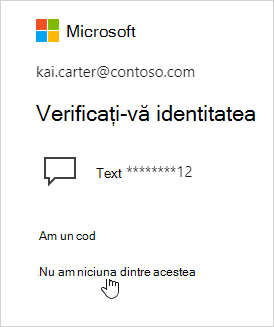
Când vedeți un mesaj care vă solicită să vă asigurați că puteți primi un cod de verificare, verificați sau adăugați informațiile de securitate noi. Puteți ignora mesajul timp de 24 de ore, dar, după șapte zile de la prima notificare, va trebui să verificați sau să adăugați informații de securitate noi înainte de a vă putea conecta din nou.
Nu vă vom solicita să vă verificați informațiile de securitate de fiecare dată când vă conectați. Uneori, vă putem solicita să verificați din nou, de exemplu, dacă nu v-ați conectat de mult timp. Acesta este modul nostru de a ne asigura că informațiile dvs. sunt curente.
Mesajele de verificare a securității sunt trimise în limba contului dvs. atunci când s-a adăugat adresa de e-mail/numărul de telefon pentru informații de securitate.
Pentru a schimba limba, trebuie să o eliminați și să adăugați din nou informațiile de securitate la contul dvs. utilizând pașii de mai sus.
Important: Asigurați-vă că nu modificați toate informațiile de securitate în același timp, altfel, contul dvs. poate fi restricționat timp de 30 de zile.
Dacă ați primit un cod de verificare Microsoft pe care nu l-ați solicitat, cauza poate fi:
-
Cineva încearcă să vă acceseze contul.
-
Cineva a introdus accidental telefonul/e-mailul incorect atunci când a încercat să se conecteze.
-
Livrarea codului solicitat cu ceva timp în urmă a fost amânată.
Important: Nu răspundeți la niciun cod pe care nu l-ați solicitat. Dacă cineva încearcă să vă acceseze contul, fără cod, contul dvs. este în siguranță.
Pentru a vă securiza și mai mult contul și a opri primirea codurilor pe care nu le-ați solicitat, puteți trece la "fără parolă" în contul Dvs. Microsoft:
-
Accesarea fără parolă se referă la eliminarea parolei și la utilizarea unei metode fără parolă pentru a vă conecta.
-
Soluțiile fără parolă, cum ar fi Windows Hello, aplicația Microsoft Authenticator, codurile SMS sau e-mail și cheile de securitate fizice oferă o metodă de conectare mai sigură și mai convenabilă.
-
Deși parolele pot fi ghicite, furate sau phished, doar dvs. puteți să furnizați autentificare prin amprentă sau să furnizați răspunsul corect pe telefonul mobil la momentul potrivit.
Selectați Renunțați la parole pentru a afla mai multe.










